Parmi les nombreux changements très, très passionnants qui sont venus à votre Chromebook préféré avec Chrome OS 89 est un véritable presse-papiers qui permet de coller l'un des cinq mots, liens ou images les plus récemment copiés. En tant que personne qui fait une quantité impie de formatage et de copier-coller des liens et du produit approprié noms, je suis ravi de cette mise à jour, et même si je craignais au départ de devoir abandonner ma clé de verrouillage des majuscules pour utiliser le raccourci dédié pour le presse-papiers, ce n'est en fait pas le cas. Même si la touche de recherche est mappée sur le verrouillage des majuscules - parce que PARFOIS J'AI BESOIN DE L'EMPLOI - vous pouvez toujours profiter pleinement du nouveau presse-papiers. Voici comment.
Offres VPN: licence à vie pour 16 $, forfaits mensuels à 1 $ et plus
Utilisation du raccourci clavier pour accéder à votre presse-papiers
Le raccourci clavier du presse-papiers nouvellement développé est Recherche + V, ce qui n'est pas loin de l'action de pâte régulière de
Ctrl + V. La touche de recherche est cette touche qui serait normalement verrouillée en majuscules sur les claviers Windows / Mac, et si vous utilisez votre Chromebook avec un clavier externe, vous devrez mapper la touche Windows sur Rechercher pour utiliser ce raccourci.Comment mapper la méta ou le verrouillage des majuscules à la recherche dans Chrome OS
-
Appuyez sur le temps dans le coin inférieur droit.
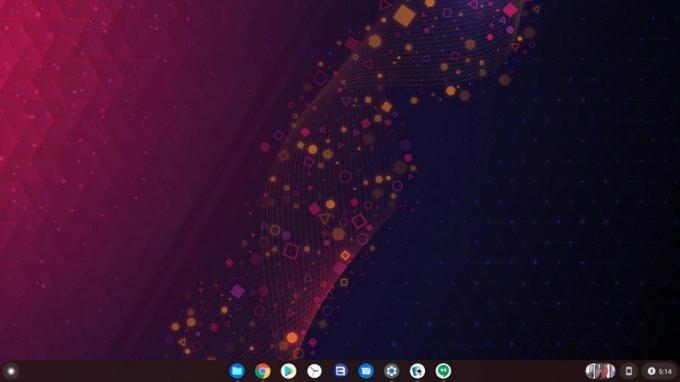 Source: Android Central
Source: Android Central -
Appuyez sur le engrenage de paramètres au-dessus du panneau Paramètres rapides.
 Source: Android Central
Source: Android Central -
Appuyez ou faites défiler vers le bas Appareil section.
 Source: Android Central
Source: Android Central -
Robinet Clavier.
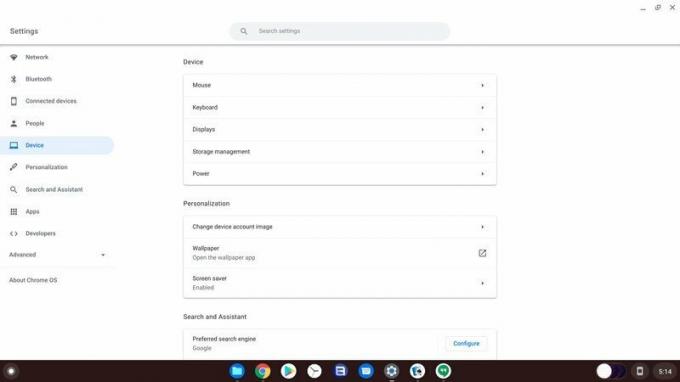 Source: Android Central
Source: Android Central -
Appuyez sur le menu déroulant à côté de Meta (ce que Chrome OS appelle la touche de commande Windows ou Apple), ou recherchez si vous devez remplacer la touche de verrouillage des majuscules.
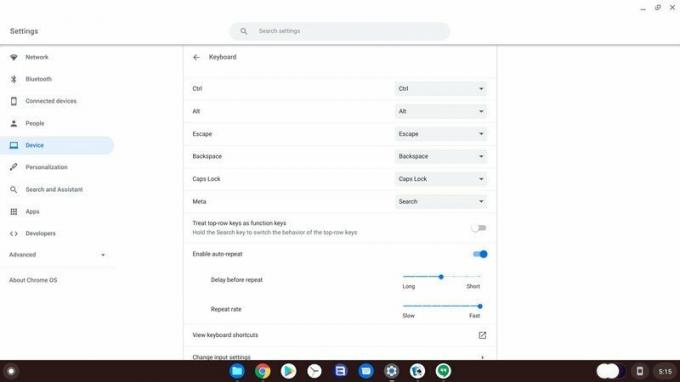 Source: Android Central
Source: Android Central -
Robinet Rechercher.
 Source: Android Central
Source: Android Central
Vous pourrez maintenant appuyer sur la touche Rechercher et V pour afficher le presse-papiers, puis vous pourrez cliquer sur l'un des cinq éléments les plus récemment copiés que vous souhaitez coller.
Utilisation de la souris ou de l'écran tactile pour accéder à votre presse-papiers
Vous ne voulez pas vous soucier des combinaisons de touches ou des touches de remappage? C'est bien, vous pouvez toujours accéder au presse-papiers via le menu contextuel du long menu qui apparaît lorsque vous cliquez avec le bouton droit dans Chrome - ou apparaît en appuyant longuement sur l'écran tactile.
- Clic-droit la zone de texte dans laquelle vous souhaitez coller ou appuyez longuement sur l'écran tactile.
-
Sélectionner Presse-papiers.
 Source: Android Central
Source: Android Central -
Sélectionnez le texte ou image que vous souhaitez coller à partir du presse-papiers.
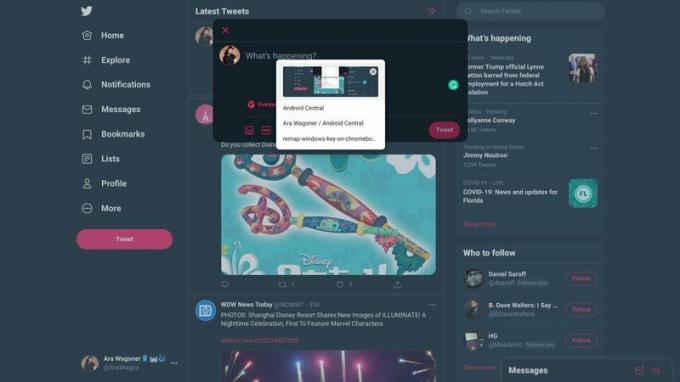 Source: Android Central
Source: Android Central
Je suis un grand fan d'avoir plusieurs façons d'arriver à quelque chose, en particulier quelque chose d'aussi important que le presse-papiers. Vous préférerez probablement la méthode du clavier plus rapide, mais le menu contextuel est bien lorsque vous êtes sur une tablette Chrome OS comme le Lenovo Chromebook Duet.
Comment supprimer quelque chose de votre presse-papiers
Nous avons tendance à copier-coller toutes sortes d'informations sensibles - mots de passe, informations de carte de crédit, numéros de confirmation, etc. - et maintenant que Chrome OS le presse-papiers peut stocker plusieurs informations, vous voudrez être plus vigilant pour le vider après l'avoir utilisé pour vous connecter ou acheter quelque chose. Voici comment supprimer une chaîne de texte ou une image copiée de votre presse-papiers.
- presse Recherche + V (ou cliquez avec le bouton droit de la souris et sélectionnez Presse-papiers).
-
Clique le X à droite d'une chaîne ou d'une image copiée pour la supprimer.
 Source: Android Central
Source: Android Central
Supprimer quelque chose du presse-papiers vous laisse avec une liste de trois ou quatre jusqu'à ce que vous copiez autre chose. Une fois qu'il est supprimé du presse-papiers, vous devrez le copier à nouveau pour le rajouter, afin que vous puissiez Recherche + V puis X tout pour le purger lorsque vous avez fini de payer les factures.

Le Eufy Wi-Fi Smart Lock one-up la plupart des autres serrures intelligentes d'une manière qui semble avoir dû être évidente dès le départ en ajoutant un scanner d'empreintes digitales directement sur le clavier. Cela, combiné à son extérieur noir élégant, en fait un produit incontournable inoubliable.

Certains utilisateurs de OnePlus 9 Pro se plaignent de problèmes de surchauffe lors de l'utilisation de l'appareil photo ou du chargement de l'appareil. OnePlus est conscient du problème et a promis de déployer un correctif prochainement.

Echo VR est le jeu de sport d'arène en apesanteur dont vous avez toujours rêvé. La saison 1 dure jusqu'au 23 mai et comprend de nombreuses récompenses gratuites que les joueurs peuvent débloquer, mais le Pass Echo à 10 $ vaut-il le petit morceau de monnaie? Nous allons sur le terrain pour le découvrir.

Votre Chromebook est une machine de productivité, et rester productif où que vous soyez signifie également disposer des bons accessoires pour compléter l'expérience.
Ara Wagoner
Ara Wagoner est rédacteur chez Android Central. Elle thème les téléphones et pousse Google Play Music avec un bâton. Quand elle n'écrit pas d'aide et de tutoriels, elle rêve de Disney et chante des airs de spectacle. Si vous la voyez sans casque, courez. Vous pouvez la suivre sur Twitter à @arawagco.
